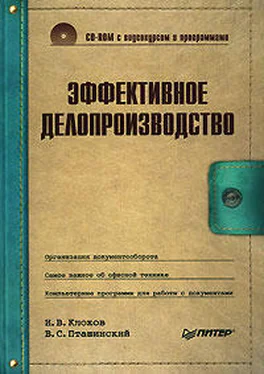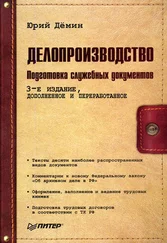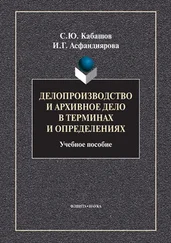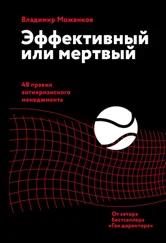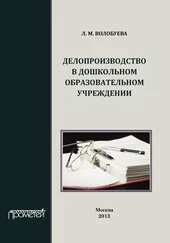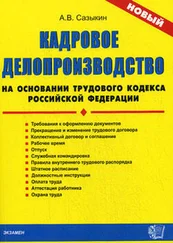•окно перевода со списком заголовков карточек, соответствующих запросу (открывается в случае, если карточек более трех); любую из карточек можно открыть, щелкнув на ее заголовке в данном окне;
•сообщение об отсутствии перевода;
•сообщение о необходимости выбора другого исходного языка (в случае, если при переводе из внешнего приложения программа не смогла автоматически определить язык вашего запроса).
Для перевода слова или словосочетания наберите нужное в строке ввода главного окна программы. При этом его содержимое (см. рис. 18.1) будет изменяться, синхронизируясь с набираемым текстом; как только вы увидели в списке то, что ищете, – нажмите кнопку Перевод внизу окна или Enter. На экране появится карточка с переводом слова из строки ввода.
ЗАМЕЧАНИЕ
При переводе программа находит начальную форму слова, выделяет устойчивые словосочетания в запрашиваемом фрагменте и предлагает варианты написания слова, если перевод запрашиваемого не найден.
Главное окно Lingvo 12 изображено на рисунке выше (см. рис. 18.1). По умолчанию панель инструментов (расположена внизу окна) главного окна Lingvo 12 содержит следующие кнопки.
•Перевести (вместо нее можно использовать клавишу Enter). Переводит слово или словосочетание, набранное в строке ввода. Если при переводе найдено более трех карточек, открывается окно перевода со списком карточек, соответствующих запросу.
•Поиск везде (Ctrl+F). Запускает процедуру полнотекстового поиска текста из строки ввода в словарях выбранного направления перевода.
•Показать формы слова (Ctrl+W). Показывает список форм (парадигму) слова из строки ввода с учетом структуры исходного языка выбранного направления перевода.
•Создать/Редактировать карточку (Ctrl+Num+). Позволяет создать новую или отредактировать уже имеющуюся карточку пользовательского словаря.
•Закрыть временные карточки и диалоги (Shift+Esc). Закрывает временные карточки (те, для которых не нажата кнопка на панели инструментов карточки) и окна.
•Открыть ABBYY Lingvo Tutor (Ctrl+M). Открывавет программу ABBYY Lingvo Tutor, предназначенную для пополнения словарного запаса.
Книжная полка. Работа со словарями
Каждый подключенный словарь отображается своим значком на книжной полке (расположена под парой активных языков) Lingvo 12 выбранного направления перевода. Нажав кнопку словаря, вы можете открывать или закрывать его (делать активным или неактивным). Активные словари используются при переводе и полнотекстовом поиске.
В видеоролике «Урок 18.2. Работа со словарями Lingvo» показано, как правильно работать со словарями в программе ABBYY Lingvo 12.
Для изменения состава системных словарей (доустановки или удаления) выполните следующие действия:
•выполните команду Пуск → Настройка → Панель управления; в открывшемся окне дважды щелкните на значке Установка и удаление программ;
•в данном окне из списка программ выберите ABBYY Lingvo 12 English Edition и нажмите кнопку Изменить – откроется окно Обслуживание программ;
•в данном окне установите переключатель в положение Изменить и нажмите кнопку Далее – отобразится окно Выборочная установка;
•здесь отметьте нужные словари, нажмите кнопку Далее и следуйте инструкциям программы установки.
Рассмотрим процесс подключения, отключения и перемещения пользовательских словарей.
Вы можете поставить на полку пользовательский пополняемый словарь в формате LUD. Добавленный пользовательский словарь используется при полнотекстовом поиске так же, как и системные словари. Если в системе уже есть словари с таким же направлением перевода, как у подключаемого словаря, то новый добавляется на книжную полку соответствующего направления перевода. Если словарь с данным направлением перевода подключается к системе впервые, в ней создается новая книжная полка, на которую ставится добавляемый словарь, а в списке языков, доступных для выбора на панели языков, появляется новый.
Для подключения словаря:
•перетащите с помощью кнопки мыши соответствующий файл (расширение LUD) из списка файлов в Проводнике на книжную полку Lingvo 12;
•подключить и отключить словари можно также в окне Языки и словари (команда Сервис → Языки и словари).
Для отключения словаря:
•удерживая клавишу Alt, нажмите кнопку словаря, который вы хотите отключить;
Читать дальше
Конец ознакомительного отрывка
Купить книгу